Alle Wörter außer dem ersten oder letzten aus einer Zelle in Excel extrahieren
In diesem Tutorial lernen wir, wie man Formeln verwendet, um alle Wörter aus einer Zelle außer dem ersten oder letzten in Excel zu extrahieren.

Alle Wörter außer dem ersten aus einer Zelle in Excel extrahieren
Alle Wörter außer dem letzten aus einer Zelle in Excel extrahieren
Alle Wörter außer dem ersten aus einer Zelle in Excel extrahieren
Wie im folgenden Screenshot gezeigt, möchten Sie alle Wörter aus jeder Zelle in Spalte B extrahieren, außer dem ersten. Dazu können Sie eine Kombination der Funktionen RECHTS, LÄNGE und FINDEN verwenden. Gehen Sie wie folgt vor.

Allgemeine Formel
=RECHTS(text_string;LÄNGE(text_string)-FINDEN(" ";text_string;1))
Argumente
Text_string: Die Textzeichenfolge, aus der Sie alle Wörter außer dem ersten extrahieren möchten. Es kann sein:
- Die in Anführungszeichen eingeschlossene Textzeichenfolge;
- Oder ein Verweis auf eine Zelle, die die Textzeichenfolge enthält.
Wie verwendet man diese Formel?
1. Wählen Sie eine leere Zelle aus, um die extrahierten Wörter auszugeben. In diesem Fall wähle ich Zelle D3.
2. Geben Sie die folgende Formel ein und drücken Sie die Eingabetaste. Wählen Sie dann die Formelzelle aus und ziehen Sie sie nach unten, um sie auf andere Zellen anzuwenden.
=RECHTS(B3;LÄNGE(B3)-FINDEN(" ";B3;1))
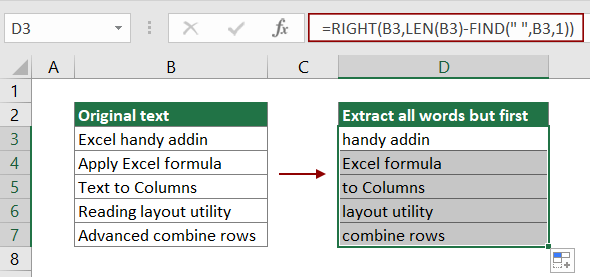
Jetzt sind alle Wörter in den spezifischen Zellen extrahiert, außer den ersten Wörtern.
Hinweis: In der obigen Formel ist B3 die Zelle, die die Wörter enthält, die Sie außer dem ersten extrahieren möchten. Bitte ändern Sie es entsprechend Ihren Bedürfnissen.
Wie funktioniert diese Formel?
=RECHTS(B3;LÄNGE(B3)-FINDEN(" ";B3;1))
1. LÄNGE(B3): Die LÄNGE-Funktion berechnet die Gesamtlänge von "Excel praktische Addin" und gibt das Ergebnis als 17 zurück;
2. FINDEN(" ";B3;1): Da die Wörter durch Leerzeichen getrennt sind, findet die FINDEN-Funktion die Position des ersten Leerzeichens in "Excel praktische Addin" und gibt das Ergebnis als 6 zurück;
3. RECHTS(B3;17-6): Die RECHTS-Funktion extrahiert 11 Zeichen (17-6=11) vom rechten Ende der Textzeichenfolge "Excel praktische Addin". Das Ergebnis ist "praktische Addin".
Alle Wörter außer dem letzten aus einer Zelle in Excel extrahieren
In diesem Abschnitt werden wir eine Kombination der Funktionen LINKS, FINDEN, ERSETZEN und LÄNGE verwenden, um alle Wörter außer dem letzten aus einer bestimmten Zelle in Excel zu extrahieren.

Allgemeine Formel
=LINKS(text_string;FINDEN("[";ERSETZEN(text_string;" ";"[";LÄNGE(text_string)-LÄNGE(ERSETZEN(text_string;" ";""))))-1)
Argumente
Text_string: Die Textzeichenfolge, aus der Sie alle Wörter außer dem letzten extrahieren möchten. Es kann sein:
- Die in Anführungszeichen eingeschlossene Textzeichenfolge;
- Oder ein Verweis auf eine Zelle, die die Textzeichenfolge enthält.
Wie verwendet man diese Formel?
1. Wählen Sie eine leere Zelle (in diesem Fall D3) aus, um die extrahierten Wörter auszugeben.
2. Geben Sie die folgende Formel ein und drücken Sie die Eingabetaste. Ziehen Sie dann die Formelzelle nach unten, um sie auf andere Zellen anzuwenden.
=LINKS(B3;FINDEN("[";ERSETZEN(B3;" ";"[";LÄNGE(B3)-LÄNGE(ERSETZEN(B3;" ";""))))-1)

Jetzt sind alle Wörter in den spezifischen Zellen extrahiert, außer den letzten Wörtern.
Hinweis: In der obigen Formel ist B3 die Zelle, die die Wörter enthält, die Sie außer dem letzten extrahieren möchten. Bitte ändern Sie es entsprechend Ihren Bedürfnissen.
Wie funktioniert diese Formel?
=LINKS(B3;FINDEN("[";ERSETZEN(B3;" ";"[";LÄNGE(B3)-LÄNGE(ERSETZEN(B3;" ";""))))-1)
1. ERSETZEN(B3;" ";"[";LÄNGE(B3)-LÄNGE(ERSETZEN(B3;" ";"")))
- LÄNGE(B3): Die LÄNGE-Funktion berechnet die Gesamtlänge des Textes "Excel praktische Addin" und gibt das Ergebnis als 17 zurück;
- LÄNGE(ERSETZEN(B3;" ";"")): Die ERSETZEN-Funktion entfernt alle Leerzeichen in "Excel praktische Addin" und gibt "ExcelpraktischeAddin" zurück, und dann berechnet die LÄNGE-Funktion die Gesamtlänge des Textes "ExcelpraktischeAddin". Das Endergebnis ist 15;
- ERSETZEN(B3;" ";"[";17-15)): ERSETZEN(B3;" ";"[";2)) Die ERSETZEN-Funktion ersetzt das zweite Leerzeichen in "Excel praktische Addin" durch das Zeichen "[" und gibt das Ergebnis als "Excel praktische[Addin" zurück.
2. FINDEN("[";"Excel praktische[Addin")
- Die FINDEN-Funktion lokalisiert die Position des Zeichens "[" in der Textzeichenfolge "Excel praktische[Addin". Hier befindet sich das Zeichen "[" an der 12. Position in der Textzeichenfolge, daher wird das Ergebnis als 12 zurückgegeben;
3. =LINKS(B3;12-1)
- Die LINKS-Funktion extrahiert 11 Zeichen (12-1=11) vom linken Ende der Textzeichenfolge "Excel praktische Addin". Das Ergebnis ist "Excel praktische".
Verwandte Funktionen
Excel RECHTS-Funktion
Die Excel RECHTS-Funktion extrahiert eine bestimmte Anzahl von Zeichen vom rechten Ende der Textzeichenfolge.
Excel LÄNGE-Funktion
Die Excel LÄNGE-Funktion gibt die Anzahl der Zeichen in einer Textzeichenfolge zurück.
Excel FINDEN-Funktion
Die Excel FINDEN-Funktion sucht einen String innerhalb eines anderen Strings und gibt die Startposition des Strings innerhalb eines anderen zurück.
Excel LINKS-Funktion
Die Excel LINKS-Funktion extrahiert die angegebene Anzahl von Zeichen vom linken Ende einer übergebenen Zeichenfolge.
Excel ERSETZEN-Funktion
Die Excel ERSETZEN-Funktion ersetzt Text oder Zeichen innerhalb einer Textzeichenfolge durch einen anderen Text oder andere Zeichen.
Verwandte Formeln
Mehrere Zeilen aus einer Zelle extrahieren
Wenn Sie eine Liste von Textzeichenfolgen haben, die durch Zeilenumbrüche getrennt sind (durch Drücken der Tasten Alt + Enter beim Eingeben des Textes), und diese Zeilen in mehrere Zellen extrahieren möchten, kann Ihnen die Formel in diesem Tutorial helfen.
Letzte Zeile eines Textes aus einer Mehrfach-Zellen-Zeile extrahieren
Um die letzte Zeile eines Textes aus einer durch Zeilenumbrüche getrennten Textzeichenfolge zu extrahieren, kann Ihnen eine Formel in diesem Tutorial bei dieser Aufgabe in Excel helfen.
N-tes Wort aus einer Textzeichenfolge in Excel extrahieren
Dieser Artikel erklärt, wie man eine Formel verwendet, um das spezifische n-te Wort aus einer Textzeichenfolge in einer Zelle in Excel zu extrahieren.
Die letzten zwei Wörter aus einer Zelle in Excel extrahieren
Dieses Tutorial erklärt, wie man eine Formel verwendet, um die letzten beiden Wörter aus einer Zelle in Excel zu extrahieren.
Wort beginnend mit einem bestimmten Zeichen in Excel extrahieren
Dieses Tutorial bietet eine Formel mit detaillierten Schritten, um Ihnen zu helfen, das Wort zu extrahieren, das mit einem bestimmten Zeichen in einer Textzeichenfolge in einer Zelle in Excel beginnt.
Die besten Office-Produktivitätstools
Kutools für Excel - Hilft Ihnen, sich von der Masse abzuheben
Kutools für Excel bietet über 300 Funktionen, sodass alles, was Sie benötigen, nur einen Klick entfernt ist...
Office Tab - Aktivieren Sie tabbed Lesen und Bearbeiten in Microsoft Office (inklusive Excel)
- In einer Sekunde zwischen Dutzenden offener Dokumente wechseln!
- Reduziert Hunderte von Mausklicks für Sie jeden Tag, verabschieden Sie sich von der Maushand.
- Steigert Ihre Produktivität um 50 % beim Anzeigen und Bearbeiten mehrerer Dokumente.
- Bringt Effiziente Tabs ins Office (inklusive Excel), genau wie bei Chrome, Edge und Firefox.